用户访问条款和条件
使用 Intune 条款和条件策略向设备用户提供有关法律或合规性要求的相关免责声明。 条款和条件策略要求目标用户接受公司门户中的条款,然后才能注册设备或访问受保护的资源。
本文介绍如何在 Intune 中开始使用条款和条件。
创建条款和条件
完成以下步骤以创建 Intune 条款和条件策略。
转到 租户管理>条款和条件。
选择"创建"。
在 基础 页面上,输入以下信息:
- 名称: 为策略命名,以便稍后可以在 Intune 中识别它。 设备用户看不到此名称。
- 说明: (可选) 描述此特定术语集的目的或预期用途。
选择“下一步”。
在 条款 页面上,输入以下信息:
标题: 术语的显示名称。 用户在公司门户应用中看到标题。
条款和条件: 用户可查看且必须接受或拒绝的条款和条件。
条款摘要: 输入一个简短的、高水平的解释,说明用户同意的内容。 此文本对设备用户可见。
示例消息: 注册设备即表示你同意 Contoso 规定的使用条款。继续操作之前,请仔细阅读条款。
选择“下一步”。
在 选择作用域标记 上,从列表中选择一个作用域标记以将其添加到条款和条件中,或选择默认作用域标记。 然后选择“下一步”。
在 分配 页面上,选择要向其分配术语的人员。 选项包括:
- 添加所有用户: 选择此选项可将这些条款和条件分配给所有设备用户。
- 添加组: 选择此选项可将这些条款和条件分配给选择组中的用户。
选择“下一步”。
查看新条款和条件的摘要,然后选择 创建。
用户的外观
目标用户可以在 Intune 公司门户应用中查看条款和条件。 下图显示了标题和术语摘要在应用中的外观。 Intune 使用粗体格式化标题,使其突出显示,而术语摘要则直接位于其下方。
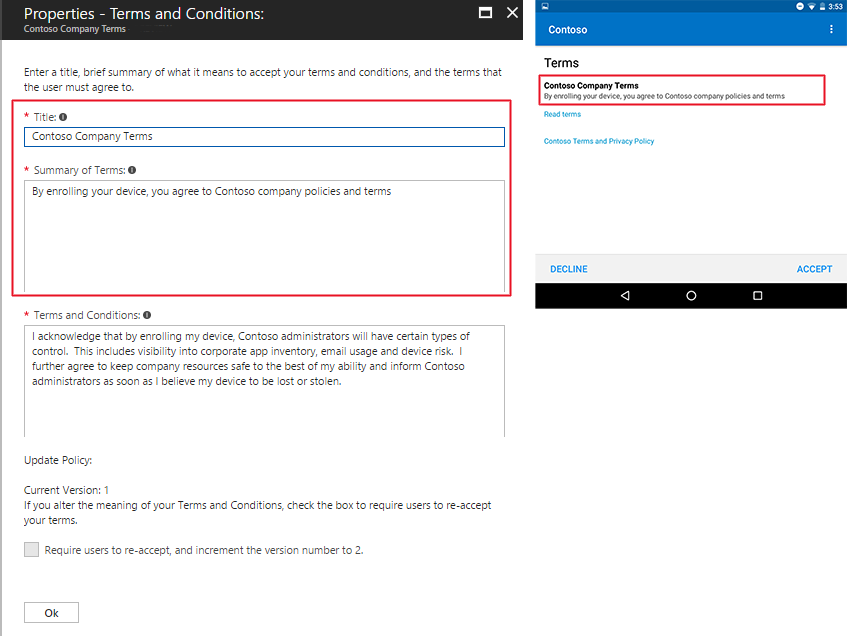
设备用户点击 阅读条款 将条款和条件扩展到完整视图。 下图显示了条款和条件扩展时的外观。
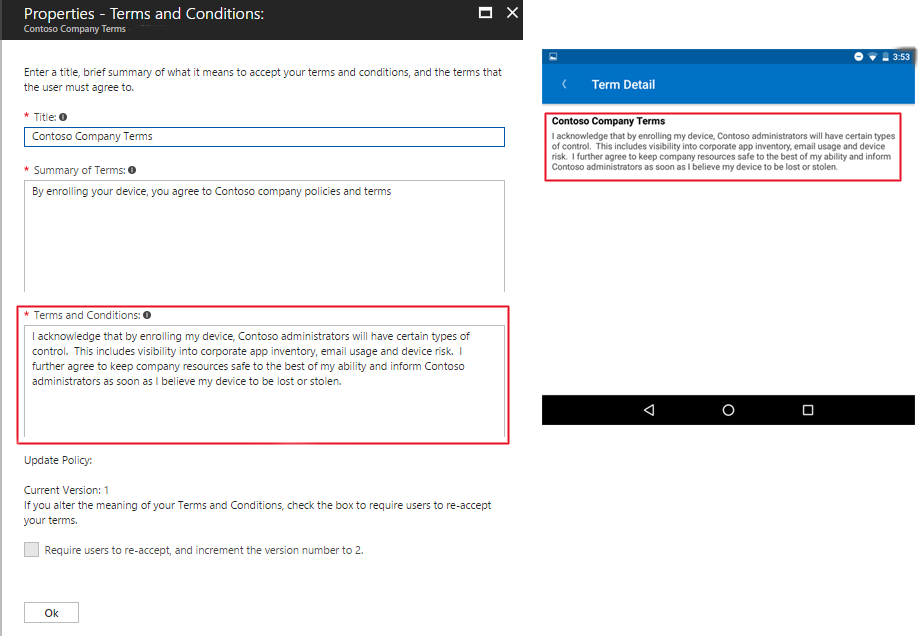
监视条款接受情况
接受报告将个人协议的详细信息提供给你的条款和条件。 Intune 报告以下详细信息:
- 用户名: 接受条款的用户名称。
- 接受的版本: 接受的版本。
- 接受时间: 接受的日期和时间。
- 接受的最新信息: 显示设备用户是否接受可用的最新条款和条件。
- UPN: 分配给设备用户的用户主体名称。
若要查看和导出验收报告:
- 转到 租户管理>条款和条件。
- 从表中选择术语。
- 选择 接受报告 以查看可用的报告。
- 选择 导出 将报表保存到设备。
注意
报表数据每 24 小时更新一次,最多可能需要 12 小时才能完成生成。 因此,报表中的数据最多可以有 36 小时的延迟。
提供本地化的条款和条件
可以使用本地化文本创建多个策略,然后将每个策略定向到相应的用户组。
更新条款和条件
Microsoft Intune 提供版本控制设置,以便可以跟踪版本并通知用户对条款所做的更改。 最佳做法是,每次对条款和条件进行重大更改时,都应:
- 在 Intune 中增加版本号。
- 要求分配的用户查看并重新接受更新的条款。
提示
请勿因拼写错误和格式修复等更改而更改版本号。
若要编辑条款和条件:
- 选择 租户管理>条款和条件。
- 从表中选择要编辑的条款和条件。
- 选择 属性,然后在 术语 旁边选择 编辑。
- 根据需要调整现有内容。
- 如果完全编辑术语的含义,请选中 “要求用户重新接受”旁边的复选框,并将版本号递增到 下一个版本。 在下 一步中,你将看到实际版本号。
- 选择“查看 + 保存”。
- 查看条款和条件的摘要,然后选择 保存。
用户只需接受一次更新的条款和条件。 这意味着一个与多个注册设备相关的用户不需要在每个设备上都接受条款和条件。
使用 Microsoft Entra 使用条款功能
可以使用 Microsoft Entra 使用条款 功能来配置更严格的合规性要求。 功能包括:
- 将多个本地化版本附加到单个策略上
- 以 PDF 格式呈现允许使用品牌、图像和超链接的术语,以获得更丰富的体验
- 要求用户展开使用条款
- 要求用户在每台设备上同意
- 使同意状态过期
- 要求用户在一段时间后重新接受条款
- 为非注册方案提供条款
这些条款会在用户登录目标应用和资源时显示给他们。 如果同时配置 Microsoft Entra 使用条款和 Intune 条款和条件,则用户必须同时接受这两者。 有关这两种解决方案的比较,请参阅 为组织选择正确的术语解决方案。